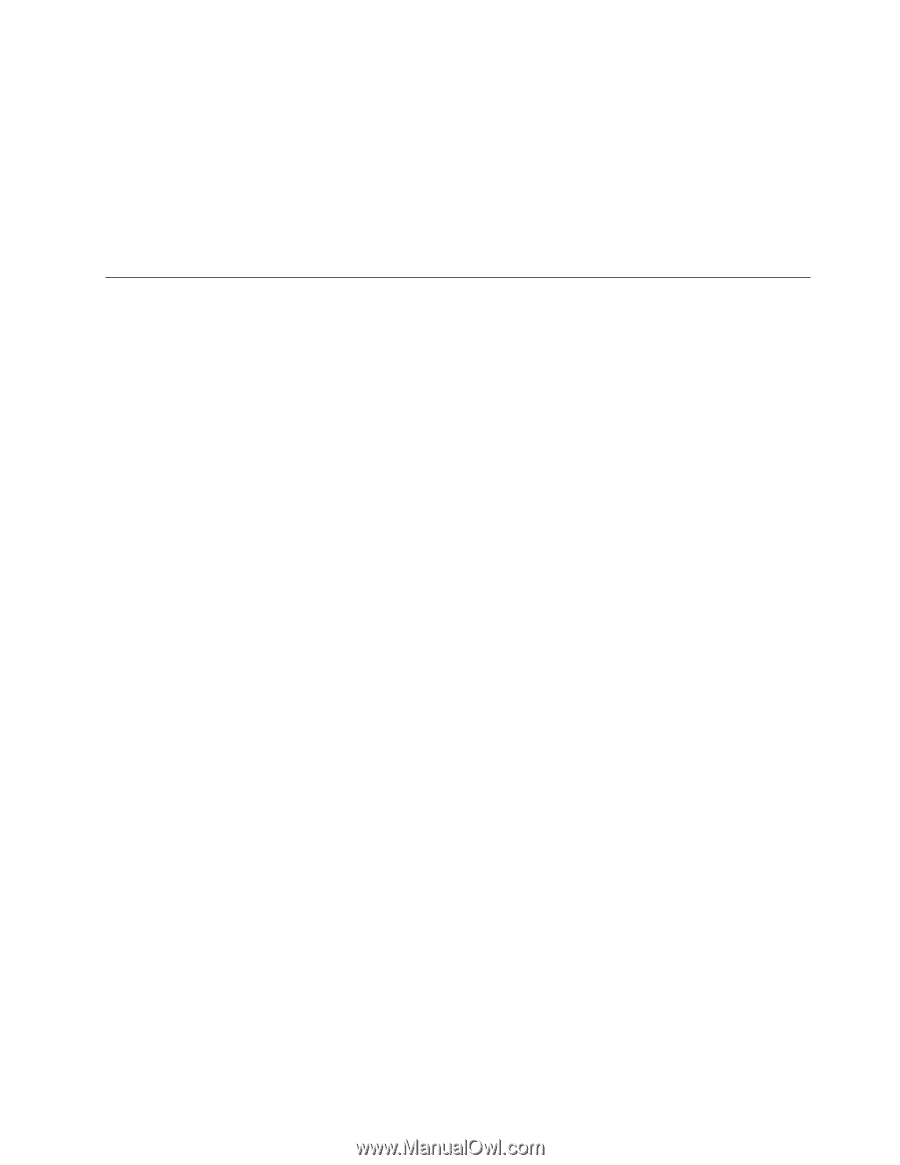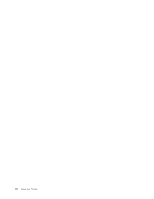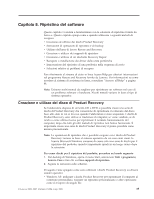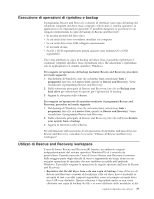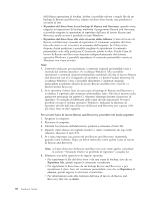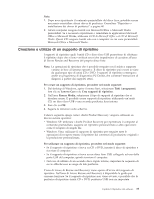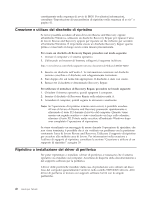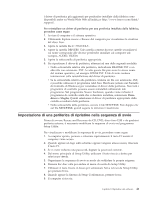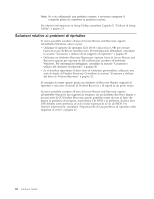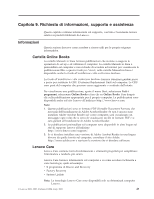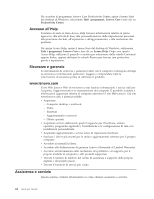Lenovo J205 (Italian) User guide - Page 47
Creazione, utilizzo, supporto, ripristino
 |
View all Lenovo J205 manuals
Add to My Manuals
Save this manual to your list of manuals |
Page 47 highlights
Note: 1. Dopo aver ripristinato il contenuto preinstallato del disco fisso, potrebbe essere necessario reinstallare alcuni driver di periferica. Consultare "Ripristino o installazione dei driver di periferica" a pagina 40. 2. Alcuni computer vengono forniti con Microsoft Office o Microsoft Works preinstallati. Se è necessario ripristinare o reinstallare le applicazioni Microsoft Office o Microsoft Works, utilizzare il CD di Microsoft Office o il CD di Microsoft Works. Questi CD vengono forniti solo con i computer su cui sono preinstallati Microsoft Office o Microsoft Works. Creazione e utilizzo di un supporto di ripristino I supporti di ripristino quali l'unità CD o disco fisso USB permettono di effettuare il ripristino dopo che si sono verificati errori che impediscono di accedere all'area di lavoro Rescue and Recovery del proprio disco fisso. Nota: Le operazioni di ripristino che è possibile eseguire con il relativo supporto variano in base al sistema operativo. Il disco di ripristino può essere avviato da qualunque tipo di unità CD o DVD. I supporti di ripristino contengono anche un programma di diagnostica PC-Doctor, che consente l'esecuzione di diagnosi a partire dai supporti stessi. Per creare un supporto di ripristino, procedere nel modo seguente: 1. Dal desktop di Windows, aprire il menu Start, selezionare Tutti i programmi, fare clic su Lenovo Care e su Crea supporti di ripristino. 2. Nell'area Rescue Media, selezionare il tipo di supporti di ripristino che si desidera creare. È possibile creare supporti di ripristino utilizzando un'unità CD, un disco fisso USB o una seconda periferica fissa interna. 3. Fare clic su OK. 4. Seguire le istruzioni sullo schermo. L'elenco seguente spiega come i dischi Product Recovery vengono utilizzati su diversi sistemi operativi: v Windows XP: utilizzare i dischi Product Recovery per ripristinare il computer al contenuto preinstallato, eseguire un ripristino personalizzato o altre operazioni come il recupero di singoli file. v Windows Vista: utilizzare il supporto di ripristino per eseguire tutte le operazioni di recupero tranne il ripristino dei contenuti di produzione originali e la produzione personalizzata. Per utilizzare un supporto di ripristino, procedere nel modo seguente: v Se il supporto di ripristino si trova su CD o DVD, inserire il disco di ripristino e riavviare il computer. v Se il supporto di ripristino si trova su un disco fisso USB, collegarlo ad una delle porte USB del computer, quindi riavviare il computer. v Nel caso di utilizzo di un secondo disco rigido interno, impostare la sequenza di avvio affinché esso avvenga da tale periferica. L'area di lavoro di Rescue and Recovery viene aperta all'avvio del supporto di ripristino. Nell'area di lavoro Rescue and Recovery è disponibile la guida per ciascuna funzione. Se il supporto di ripristino non viene avviato, è possibile che la periferica di ripristino (unità CD o DVD, periferica USB) non sia impostata Capitolo 8. Ripristino del software 39